V Prieskumník v Windows 11 bola kontextová ponuka po kliknutí pravým tlačidlom myši zjednodušená, aby sa dalo jednoduchšie dostať k obľúbeným príkazom. Dostupné možnosti nájdete v reorganizovanom rozložení.
Otvorenie kontextovej ponuky
Ak chcete otvoriť kontextovú ponuku, kliknite pravým tlačidlom myši na súbor alebo priečinok v Prieskumník (alebo ho vyberte a podržte).
Vyhľadanie bežných akcií
V hornej časti kontextovej ponuky nájdete položky Vystrihnúť, Kopírovať, Prilepiť, Premenovať, Zdieľať a Odstrániť. Ukázaním na ľubovoľnú ikonu zobrazíte jej názov.
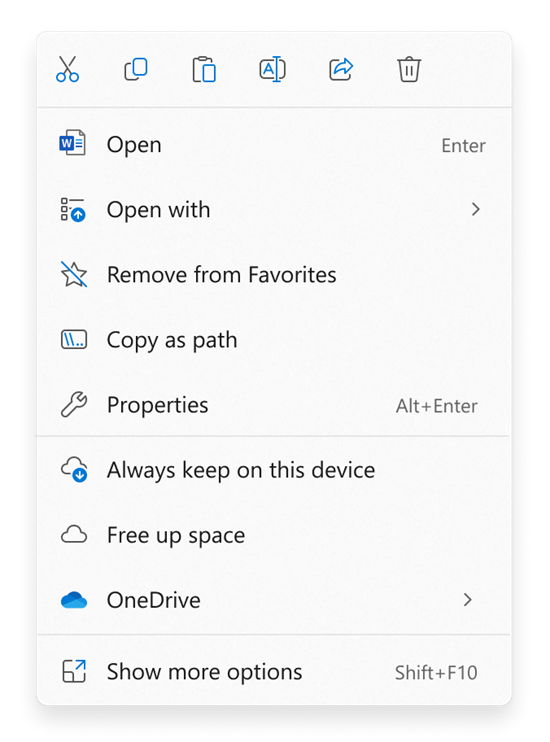
Vyhľadanie príkazov z predchádzajúcej kontextovej ponuky Windows 10
-
Kliknite pravým tlačidlom myši na súbor alebo priečinok (alebo ho vyberte a podržte) a otvorte kontextovú ponuku.
-
Vyberte položku Zobraziť ďalšie možnosti.
Poznámka: Nie všetky rozšírenia z Windows 10 budú k dispozícii v zjednodušenej kontextovej ponuke Windows 11, ale vždy budú k dispozícii pri výbere položky Zobraziť ďalšie možnosti. Niektoré aplikácie sa časom aktualizujú a pripoja sa k novej kontextovej ponuke. Informujte sa u svojho vývojára aplikácií o dostupnosti a načasovaní konkrétnych aplikácií.










